
Harry James
0
1326
28
 La fragmentación del sistema de archivos es una causa importante de rendimiento lento en Windows. El Desfragmentador de disco de Windows predeterminado hace un trabajo aceptable de lo básico, pero Auslogics Disk Defrag Pro ($ 29.95) va más allá. Ofrece un rendimiento más rápido, la desfragmentación del tiempo de arranque de los archivos del sistema y toda la información, características y opciones que desee. Puede optimizar la colocación de archivos en sus discos, colocando archivos a los que se accede con frecuencia en ubicaciones más rápidas y archivos a los que se accede con poca frecuencia en ubicaciones más lentas.
La fragmentación del sistema de archivos es una causa importante de rendimiento lento en Windows. El Desfragmentador de disco de Windows predeterminado hace un trabajo aceptable de lo básico, pero Auslogics Disk Defrag Pro ($ 29.95) va más allá. Ofrece un rendimiento más rápido, la desfragmentación del tiempo de arranque de los archivos del sistema y toda la información, características y opciones que desee. Puede optimizar la colocación de archivos en sus discos, colocando archivos a los que se accede con frecuencia en ubicaciones más rápidas y archivos a los que se accede con poca frecuencia en ubicaciones más lentas.
Estamos regalando 25 copias de Auslogics Disk Defrag Pro para Windows por un valor total de $ 750 ¡a 25 lectores afortunados esta semana! Sigue leyendo para tener la oportunidad de ganar.
Desfragmentar su disco duro
Auslogics Disk Defrag Pro detecta unidades de estado sólido y unidades con el servicio Windows Volume Shadow Copy habilitado (utilizado para Restaurar sistema y Copia de seguridad de Windows) y utiliza algoritmos especiales para ellas. Inicie Auslogics Disk Defrag Pro y analice sus discos para ver sus niveles de fragmentación y ver más información.

Auslogics Disk Defrag Pro ve más archivos fragmentados que el Desfragmentador de disco predeterminado incluido con Windows, al menos en mis sistemas. Sin embargo, otras herramientas de desfragmentación también vieron una desfragmentación más alta que la de Windows: el Desfragmentador de disco de Windows simplemente no puede tocar todos los archivos que otros programas pueden.

Auslogics Disk Defrag Professional ofrece niveles de prioridad configurables: si está utilizando su sistema mientras se está desfragmentando, establezca la prioridad en “Baja prioridad” reducirá el impacto en el rendimiento del proceso de desfragmentación. También puede crear sus propios niveles de prioridad (conocidos como “perfiles de recursos”) para controlar mejor el proceso de desfragmentación.

Una vez completada la fragmentación, puede ver informes detallados de fragmentación en la pestaña Informes.

También puede hacer que Disk Defrag Pro realice una acción cuando termine de desfragmentar sus discos duros; por ejemplo, puede configurarlo para que apague su computadora cuando el proceso se complete.
Desfragmentar archivos del sistema
Disk Defrag Pro también puede realizar desfragmentación sin conexión. Cuando active la desfragmentación sin conexión, Auslogics Disk Defrag Pro se ejecutará la próxima vez que inicie su computadora, antes de que se inicie Windows. Esto permite que la aplicación desfragmente los archivos del sistema que usa Windows, incluidos el archivo de paginación, el archivo de hibernación y los archivos de registro.

Optimizar la colocación de archivos
Por defecto, Auslogics Disk Defrag Professional utiliza el “Desfragmentación simple” perfil. Este perfil es el más rápido porque simplemente desfragmenta archivos y no hace nada especial con su diseño en el disco. Sin embargo, incluye muchos otros perfiles; por ejemplo, puede hacer que diseñe sus archivos para obtener el máximo espacio libre.

Las diferentes áreas de su disco tienen diferentes tiempos de acceso. De forma predeterminada, Windows coloca los archivos en el disco sin pensar en qué archivos pertenecen a qué áreas del disco, pero Auslogics Disk Defrag Pro puede optimizar la ubicación mediante una variedad de parámetros. Por ejemplo, el perfil Optimizar por diseño de captación previa utiliza los datos de captación previa de Windows para colocar los archivos de programa de uso frecuente en las áreas más rápidas del disco. También puede optimizar el acceso a los archivos o cambiar el tiempo, o incluso especificar manualmente qué archivos pertenecen a qué áreas del disco. El perfil Optimizar por zona de disco contiene configuraciones predeterminadas que colocan los archivos multimedia en ubicaciones más lentas, mientras que colocan los archivos de programa y otros archivos del sistema en ubicaciones más rápidas.
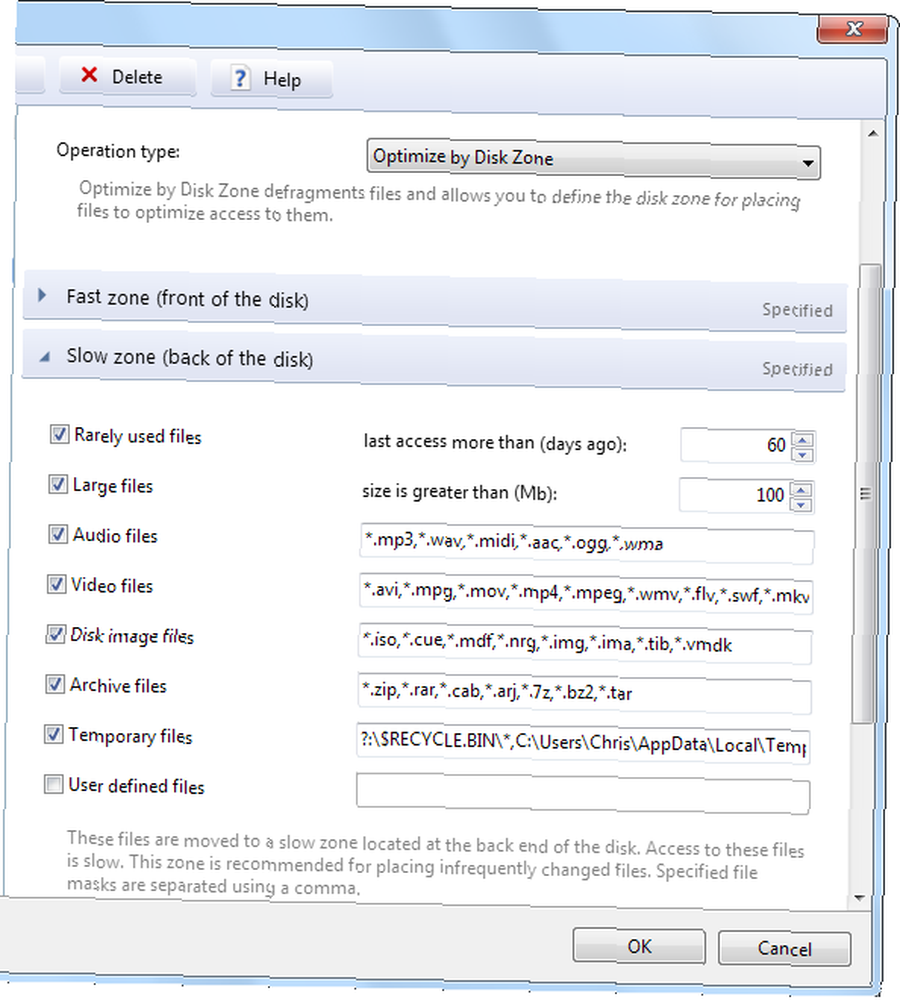
Todos estos perfiles son completamente personalizables. Incluso puedes crear tus propios perfiles.
Desfragmentar archivos y carpetas específicos
Si tiene algo, por ejemplo, una carpeta del juego, desea desfragmentar rápidamente sin pasar por un proceso de desfragmentación más largo, puede desfragmentar un archivo o carpeta específicos. La integración de Windows Explorer puede hacer esto aún más fácil al permitirle desfragmentar archivos desde sus menús de clic derecho. Para habilitar esta opción, haga clic en el menú Configuración y seleccione Configuración del programa. Encontrarás esta opción en la pestaña Integración.
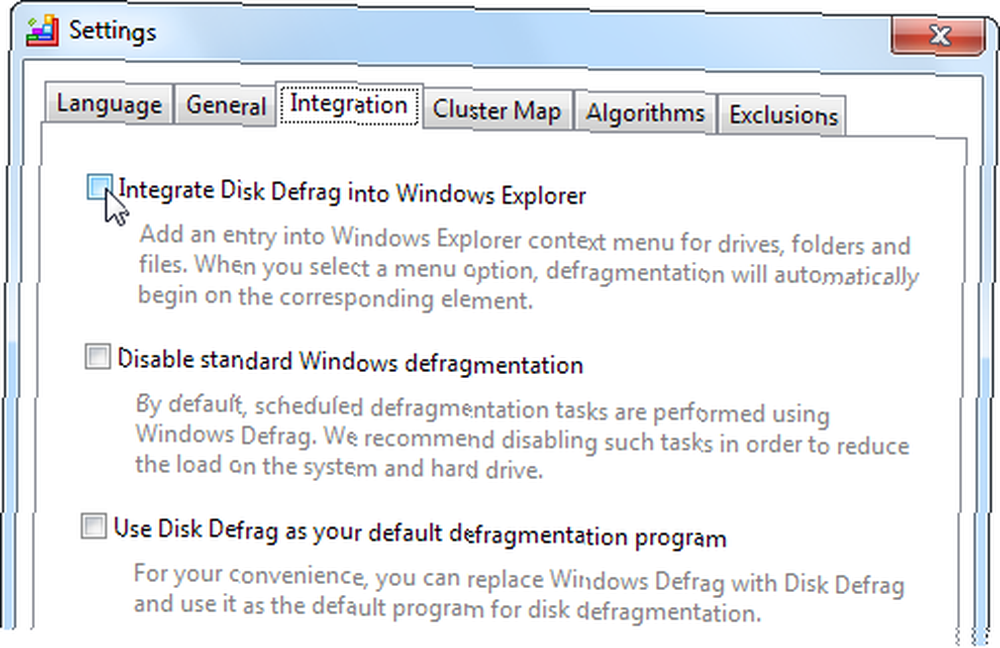
Desfragmentación automática
La pestaña Programador le permite programar tareas de desfragmentación, configurar desfragmentación automática y programar tareas de desfragmentación sin conexión que se producen en el arranque. Puede especificar diferentes perfiles de desfragmentación y niveles de prioridad para cada tarea.
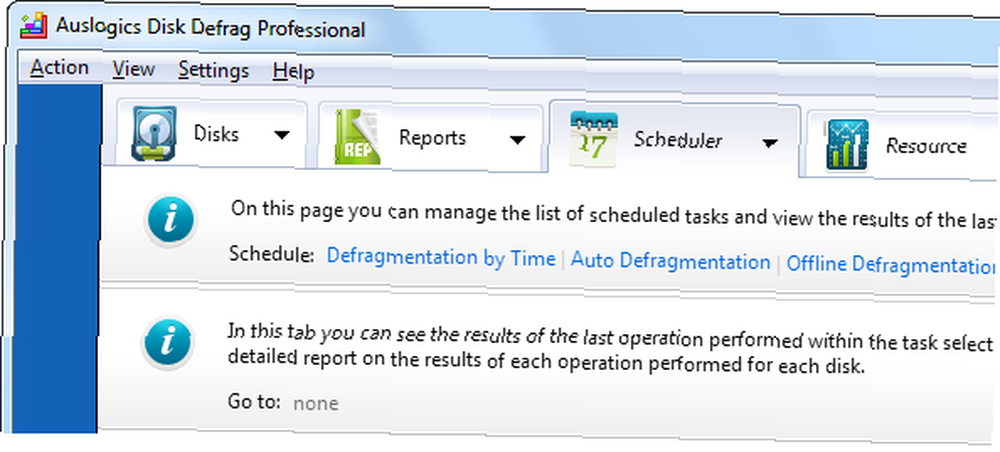
La función de desfragmentación automática puede desfragmentar automáticamente su sistema cada vez que se aleje, suponiendo que el programa esté abierto. Esto puede ayudar a mantener su sistema de archivos desfragmentado sin ralentizar su computadora mientras la está usando. De manera predeterminada, el proceso de desfragmentación comenzará después de que haya estado fuera de su sistema durante 15 minutos después de habilitar esta función. Se detiene cuando mueve el mouse o comienza a escribir, solo para reanudar la próxima vez que salga de la computadora.
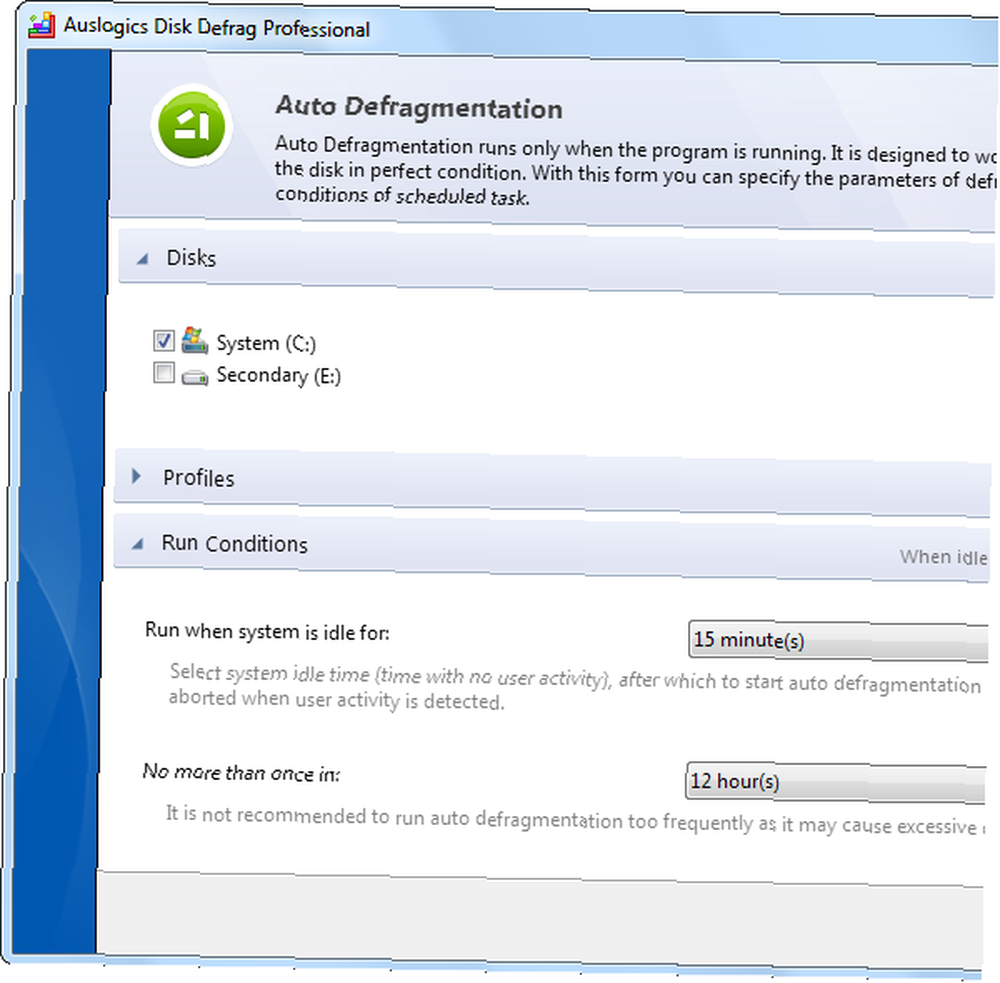
Asistente de desfragmentación
Si estas opciones le parecen demasiado, use el asistente. Le hace algunas preguntas y configura las tareas de desfragmentación programadas ideales para su sistema. Haga clic en el menú Acción y seleccione Asistente de desfragmentación para iniciar el asistente..
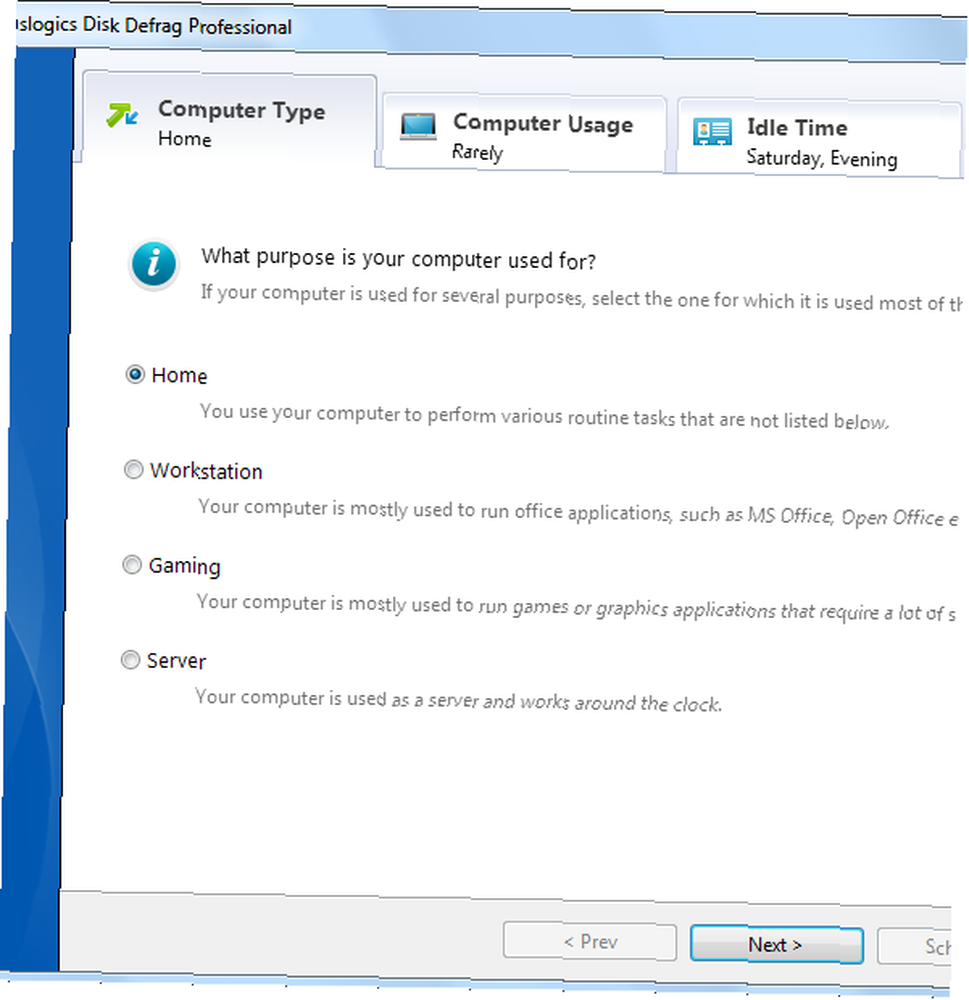
Pro vs. Gratis
La versión Pro contiene bastantes características que no están incluidas en la versión gratuita. La versión gratuita le da acceso a las funciones básicas de desfragmentación, pero se pierde la desfragmentación sin conexión, los perfiles que optimizan la ubicación de los archivos, la compatibilidad con unidades de estado sólido (SSD), las opciones de nivel de prioridad, las opciones de programación, los informes y el asistente.
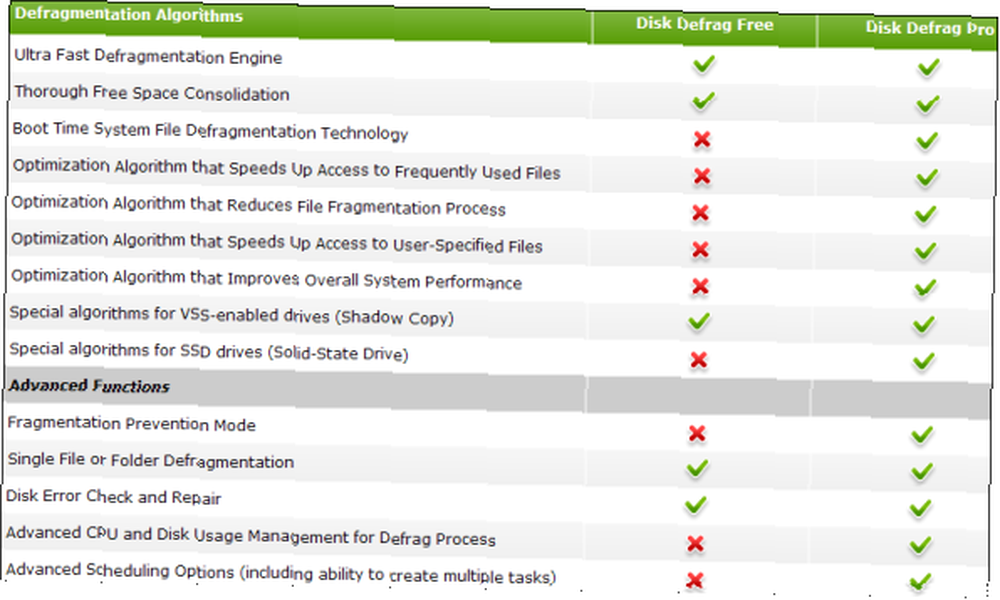
Auslogics ofrece una prueba gratuita de 30 días totalmente funcional: descárguelo y pruébelo mientras espera ganar uno de los 25 copias que estamos regalando esta semana.
¿Cómo gano una copia??
Es simple, solo sigue las instrucciones.
Paso 1: complete el formulario de obsequio
Por favor complete el formulario con su nombre real y dirección de correo electrónico para que podamos ponernos en contacto si lo eligen como ganador.
El código de obsequio requerido para activar el formulario está disponible en nuestra página de Facebook y nuestro flujo de Twitter.
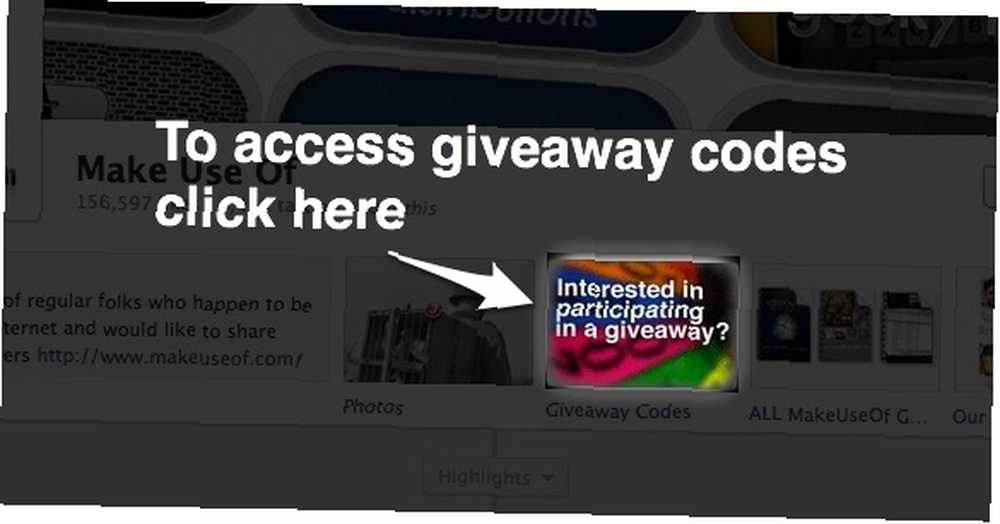
El sorteo ha terminado. Aquí están los ganadores:
- Amanda Lee
- Barry Zakes
- Bobby Brinkley
- Brian Massey
- Maleficio Briareo
- Guay
- Dao Thanh Nam
- Domnic Sloane
- Dumitru Alin
- Edward Hodakowski
- taroma de gerwell
- fantasma
- Henry Healy
- ian
- Jan Wroblewski
- Joanna Piotrowska
- Krzysztof Bu? Ko
- Mick Resource
- Nathaniel de Pano
- okechukwu
- Praveen
- Richard Morris
- Seferino J Guerrera
- Sueska
- Viren Sakariya
¡Felicidades! Si fue seleccionado como ganador, habría recibido su licencia por correo electrónico de [email protected]. Si necesita asistencia, comuníquese con [email protected] antes del 18 de mayo. Las consultas posteriores a esta fecha no serán atendidas.
Paso 2: compartir!
Ya casi terminas. Ahora, todo lo que queda por hacer es compartir la publicación!
Gusta
tuitealo
Pío
+1 en Google
Este sorteo comienza ahora y termina Viernes 11 de mayo. Los ganadores serán seleccionados al azar e informados por correo electrónico..
Corre la voz a tus amigos y diviértete!
Interesado en patrocinar un regalo? Nos encantaría saber de usted. Póngase en contacto con nosotros.











